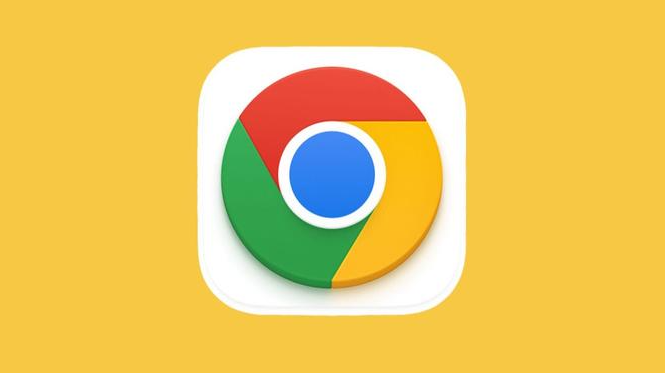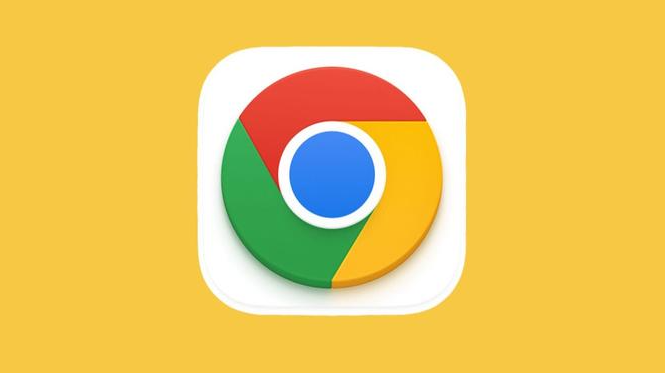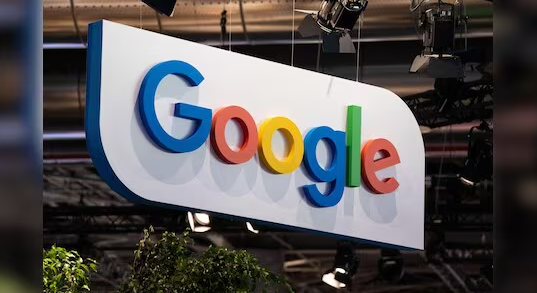当前位置:
首页 > 谷歌浏览器账户自动登录失效问题排查方案
谷歌浏览器账户自动登录失效问题排查方案
时间:2025年06月07日
来源:谷歌浏览器官网
详情介绍
一、检查网络连接
确保设备已正确连接到互联网,并且网络稳定。可以尝试打开其他网页或应用,查看网络是否正常。如果网络不稳定或中断,可能会导致谷歌浏览器账户自动登录失效。
二、清除浏览器缓存和Cookie
1. 点击浏览器右上角的三个点,选择“设置”。
2. 在设置页面中,找到“隐私与安全”部分,点击“清除浏览数据”。
3. 在弹出的窗口中,选择清除“缓存图像和文件”以及“Cookie和其他站点数据”,然后点击“清除数据”按钮。
4. 清除完成后,重新启动浏览器,尝试重新登录谷歌账户并开启自动登录功能。
三、检查谷歌账号状态
1. 访问谷歌账号恢复页面,输入账号相关信息,查看账号是否存在异常,如被锁定、停用等。
2. 如果账号存在异常,按照页面提示进行解锁或恢复操作。可能需要验证身份,如通过手机验证码、备用邮箱等方式。
四、更新浏览器和操作系统
1. 检查谷歌浏览器是否为最新版本,点击右上角的三个点,选择“帮助”,然后点击“关于Google Chrome”,浏览器会自动检查更新并下载安装最新版本。
2. 同时,确保操作系统也是最新的,更新操作系统可以修复一些与浏览器兼容性相关的问题,有助于解决账户自动登录失效的问题。
五、检查插件和扩展程序
1. 某些插件或扩展程序可能会与谷歌浏览器的自动登录功能产生冲突。点击浏览器右上角的三个点,选择“更多工具”,然后点击“扩展程序”。
2. 在扩展程序页面中,逐一禁用已安装的扩展程序,然后尝试重新登录谷歌账户并开启自动登录功能,以确定是否是某个扩展程序导致的问题。如果找到冲突的扩展程序,可以选择卸载或更换其他类似功能的扩展程序。
总之,通过以上步骤,您可以系统地排查并解决谷歌浏览器账户自动登录失效的问题,确保账户的安全性和使用的便捷性。

一、检查网络连接
确保设备已正确连接到互联网,并且网络稳定。可以尝试打开其他网页或应用,查看网络是否正常。如果网络不稳定或中断,可能会导致谷歌浏览器账户自动登录失效。
二、清除浏览器缓存和Cookie
1. 点击浏览器右上角的三个点,选择“设置”。
2. 在设置页面中,找到“隐私与安全”部分,点击“清除浏览数据”。
3. 在弹出的窗口中,选择清除“缓存图像和文件”以及“Cookie和其他站点数据”,然后点击“清除数据”按钮。
4. 清除完成后,重新启动浏览器,尝试重新登录谷歌账户并开启自动登录功能。
三、检查谷歌账号状态
1. 访问谷歌账号恢复页面,输入账号相关信息,查看账号是否存在异常,如被锁定、停用等。
2. 如果账号存在异常,按照页面提示进行解锁或恢复操作。可能需要验证身份,如通过手机验证码、备用邮箱等方式。
四、更新浏览器和操作系统
1. 检查谷歌浏览器是否为最新版本,点击右上角的三个点,选择“帮助”,然后点击“关于Google Chrome”,浏览器会自动检查更新并下载安装最新版本。
2. 同时,确保操作系统也是最新的,更新操作系统可以修复一些与浏览器兼容性相关的问题,有助于解决账户自动登录失效的问题。
五、检查插件和扩展程序
1. 某些插件或扩展程序可能会与谷歌浏览器的自动登录功能产生冲突。点击浏览器右上角的三个点,选择“更多工具”,然后点击“扩展程序”。
2. 在扩展程序页面中,逐一禁用已安装的扩展程序,然后尝试重新登录谷歌账户并开启自动登录功能,以确定是否是某个扩展程序导致的问题。如果找到冲突的扩展程序,可以选择卸载或更换其他类似功能的扩展程序。
总之,通过以上步骤,您可以系统地排查并解决谷歌浏览器账户自动登录失效的问题,确保账户的安全性和使用的便捷性。